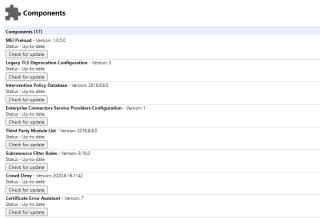구글 크롬 로그아웃? 문제를 해결하는 방법은 다음과 같습니다.

Chrome 브라우저를 열 때마다 자격 증명을 다시 입력해야 하는 것이 번거롭지 않습니까? 틀림없이. Chrome은 속도, 단순성 및 유용성으로 유명하지만 특정 버그가 발생할 수 있습니다.

Ubuntu 20.04의 명령줄에서 Google Chrome을 설치하는 빠른 가이드
일반적으로 Chrome이라고 하는 Google Chrome은 Google에서 제공하는 웹 브라우저입니다. 오랫동안 데스크탑에서 가장 널리 사용되는 웹 브라우저입니다. 또한 Google의 무료 오픈 소스 브라우저인 Chromium을 기반으로 합니다. Chromium은 최소한의 기능을 갖춘 가벼운 브라우저이므로 모든 최신 기능과 기술이 포함된 Chrome이 필요합니다.
Chrome은 널리 사용되는 모든 운영 체제에서 사용할 수 있습니다. 이 문서를 작성하는 시점에서 최신 버전의 Chrome은 버전 81입니다. Ubuntu에서는 대부분의 사용자가 Firefox를 선호하지만 Chrome과 같은 독점 브라우저의 대부분의 기능이 포함되어 있으므로 Chrome에서만 지원되는 독점 기술에서 실행되는 일부 웹 사이트가 있을 수 있습니다. 일부 최신 비디오 코덱. 이 경우 Ubuntu에 Chrome을 설치해야 합니다. 이 기사에서는 최신 Ubuntu 릴리스인 Ubuntu 20.04에 Chrome을 설치하는 방법을 살펴봅니다.
설치
Google Chrome은 Ubuntu 리포지토리에서 사용할 수 없습니다. debChrome용 패키지 를 수동으로 다운로드해야 합니다 .
명령줄에서 안정적인 최신 Chrome 릴리스를 다운로드하려면 wget명령과 Google 서버에서 Chrome의 직접 다운로드 링크를 사용합니다.
wget https://dl.google.com/linux/direct/google-chrome-stable_current_amd64.deb
다운로드가 완료되면 다음 명령을 실행하여 .deb파일 에서 Chrome을 설치 합니다.
sudo dpkg -i google-chrome-stable_current_amd64.deb이것은 Chrome을 설치할 뿐만 아니라 Google 리포지토리를 리포지토리 목록에 추가 apt합니다(기본적으로 목록에는 공식 Ubuntu 리포지토리만 있음). 따라서 apt최신 deb 파일을 다시 다운로드하는 대신 다음을 사용하여 Chrome 버전을 업그레이드할 수 있습니다. .
이제 설치를 확인하겠습니다.
설치 확인
명령줄에서 다음을 실행하여 Google 크롬이 설치되었는지 확인합니다.
google-chrome --version
위의 출력은 Google 크롬이 성공적으로 설치되었음을 확인합니다.
명령줄에서 명령을 사용 google-chrome하거나 화면 왼쪽 상단의 활동 에서 검색 하여 Chrome을 시작할 수 있습니다 .
Ubuntu 20.04 데스크톱에 Chrome을 설치하는 방법을 살펴보았습니다. 앞서 언급했듯이 이 설치는 aptGoogle 저장소로 소스 저장소 도 업데이트 합니다. Google 리포지토리에는 Chrome용 세 가지 패키지가 포함되어 있습니다. google-chrome-stable , google-chrome-beta 및 google-chrome-unstable . 이 세 가지 중 google-chrome-stable 은 최신 안정적인 Chrome 릴리스가 포함된 패키지입니다.
따라서, 당신은 단지 실행해야 apt update하고 apt install google-chrome-stable최신 버전으로 구글 크롬을 업그레이드 할 때. deb 파일을 다시 다운로드할 필요가 없습니다. 또한, 로 구글 크롬을 제거해도 apt removeapt 소스는 이에 영향을 받지 않으며, 크롬을 다시 설치하고 싶다면 를 실행하기만 하면 된다 apt install google-chrome-stable.
Chrome 브라우저를 열 때마다 자격 증명을 다시 입력해야 하는 것이 번거롭지 않습니까? 틀림없이. Chrome은 속도, 단순성 및 유용성으로 유명하지만 특정 버그가 발생할 수 있습니다.
Chrome과 Google 검색 엔진은 모두 같은 회사인 Google에서 제공합니다. 예상대로 Google은 Chrome의 기본 검색 엔진입니다.
브라우저가 팝업을 차단하기 때문에 macOS의 웹 사이트에 문제가 있습니까? 다행히 컴퓨터의 Safari, Chrome 및 Firefox와 같은 주요 브라우저에서 팝업 차단기를 비활성화할 수 있습니다.
스크린샷을 찍을 때 어려운 부분이 없어야 합니다. 그러나 모든 관련 정보를 맞추는 데 어려움을 겪을 수 있으며 사진 편집기를 사용하여 별도의 스크린샷을 조합할 수 밖에 없습니다.
YouTube 앱을 사용하면 오프라인으로 보기 위해 동영상을 다운로드할 수 있지만 모든 동영상을 다운로드할 수 있는 것은 아닙니다. 또한 동영상은 YouTube 앱 내에 유지되므로 다른 곳에서 공유하거나 재생할 수 없습니다.
당신은 그것에 대해 진지하게 생각했고 Mac용 Google Chrome이 당신을 위한 브라우저가 아니라고 결정했습니다. Mac을 위한 훌륭한 브라우저가 많이 있으므로 선호하는 다른 브라우저가 있습니다.
웹사이트에 액세스하려고 하지만 Chrome에서 ERR_Connection_Refused라는 메시지를 계속 표시합니다. 이 오류가 발생하면 기본적으로 연결하려는 웹사이트를 열 수 없습니다. 그리고 이런 일이 일어나는 데에는 다양한 이유가 있습니다.
Google 크롬은 여전히 세계에서 가장 인기 있는 인터넷 브라우저입니다. 다른 브라우저와 마찬가지로 개인 정보 보호 문제에 빠지지 않고도 상당한 문제가 있습니다.
Chromebook으로 전환할 때 가장 먼저 궁금해할 수 있는 것은 이전 OS에서 손에 꼽히던 것과 같은 기본적인 작업을 수행하는 방법입니다. 복사 및 붙여넣기는 한 지점 또는 다른 지점에서 사용해야 하는 기본적인 기능 중 하나입니다.
기술의 현대 시대에 타이핑은 많은 직업에서 가장 일반적인 활동 중 하나가 되었습니다. 정확하게 입력하는 법을 배우면 같은 시간에 더 많은 일을 할 수 있습니다.
Ubuntu는 견고성과 비교적 적은 오류로 유명합니다. 그러나 확실히 문제가 많은 것은 아닙니다. 그러한 문제 중 하나는 Wi-Fi 드라이버에 있습니다. Wi-Fi가 작동하지 않는 경우에만 시스템 전원을 켤 수 있습니다.
Ubuntu의 루트 수퍼유저의 차이점이 무엇인지 궁금하십니까? 글쎄, 우리는 당신을 여기에서 다루었습니다.
빠른 응답 코드 또는 QR 코드는 기존 바코드보다 더 많은 정보를 포함하는 고급 바코드입니다. 이 코드는 2차원이므로 세로 또는 가로로 스캔할 수 있습니다.
Arch Linux에 패키지를 설치하고 싶지만 방법을 모르십니까? 많은 사람들이 Debian 기반 배포판에서 Arch로 처음 마이그레이션할 때 이 문제에 직면합니다. 그러나 패키지 관리자를 사용하여 Arch 기반 시스템에서 패키지를 쉽게 관리할 수 있습니다.
Ubuntu에서는 기본적으로 창 대신 응용 프로그램을 전환할 수 있습니다. Ubuntu의 Alt-Tab에서 이를 반대로 하고 탭을 그룹 해제하는 방법은 다음과 같습니다.
Spotify는 가장 큰 음악 스트리밍 서비스 중 하나입니다. 모바일(Android 및 iOS) 및 데스크톱(Mac 및 Windows) 장치 모두에 대한 기본 클라이언트가 있습니다.
Linux 사용법 가이드는 터미널에서 특정 작업을 수행할 것으로 예상하는 경우가 많으며, 이는 처음에는 겁이 날 수 있습니다. 그러나 걱정하지 마십시오. 이 Linux 명령 치트 시트는 터미널을 열고 몇 가지 유용한 명령을 실행하는 과정을 다룹니다.
Ubuntu 20.04s의 새로운 GNOME 데스크탑에 새로 업데이트된 많은 테마를 설치할 준비가 되었습니다. 2020년 최고의 우분투 테마 목록은 다음과 같습니다.